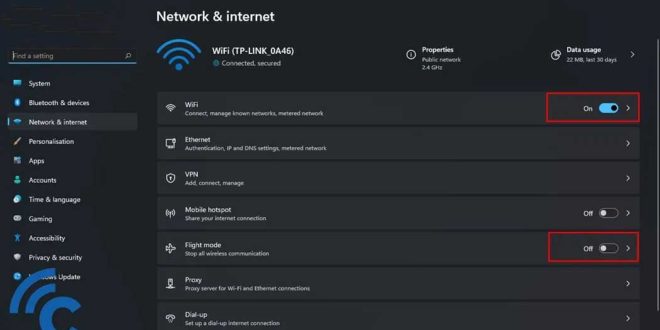Apakah seringkali Anda mengalami masalah ketika laptop Anda tidak bisa terhubung dengan wifi? Jika ya, maka Anda berada di tempat yang tepat. Artikel ini akan membahas beberapa solusi untuk mengatasi masalah tersebut agar Anda dapat kembali berselancar di dunia maya dengan lancar. Tidak ada yang lebih frustrasi daripada laptop yang tak bisa terhubung dengan wifi saat Anda sedang membutuhkannya secara mendesak, bukan? Mari kita lihat beberapa solusi yang mungkin dapat membantu Anda mengatasi masalah ini.
Daftar isi artikel
Penyebab Laptop Tidak Bisa Terhubung ke Wifi
1. Kesalahan Konfigurasi Jaringan
Salah satu penyebab umum laptop tidak bisa terhubung ke wifi adalah kesalahan konfigurasi jaringan pada laptop atau pada router wifi. Kesalahan konfigurasi ini dapat terjadi jika pengguna tidak memasukkan dengan benar nama jaringan (SSID) dan kata sandi wifi.
Selain itu, pengguna juga perlu memastikan bahwa mode jaringan yang dipilih sudah sesuai, seperti mode 802.11g atau 802.11n. Jika terdapat kesalahan pada konfigurasi jaringan, laptop tidak akan mampu terhubung ke wifi. Untuk memperbaiki masalah ini, pengguna dapat memeriksa pengaturan jaringan pada laptop dan router wifi, serta memastikan bahwa semua informasi yang diperlukan telah dimasukkan dengan benar.
2. Masalah Driver Perangkat Jaringan
Jika driver perangkat jaringan pada laptop Anda tidak terinstal dengan benar atau sudah kadaluwarsa, laptop tidak akan bisa terhubung ke wifi.
Driver perangkat jaringan berfungsi sebagai perantara antara perangkat keras laptop dan sistem operasi untuk mengatur koneksi ke jaringan. Jika driver perangkat jaringan tidak berfungsi dengan baik atau tidak terinstal dengan benar, laptop tidak akan dapat mendeteksi atau terhubung ke wifi.
Untuk memperbaiki masalah ini, pengguna dapat memeriksa dan mengunduh versi terbaru driver perangkat jaringan yang sesuai dengan laptop mereka dari situs web produsen perangkat tersebut. Setelah mengunduh dan menginstal driver yang benar, laptop seharusnya mampu terhubung ke wifi.
3. Interferensi Sinyal Wifi
Jika terdapat banyak perangkat elektronik lain yang menggunakan frekuensi yang sama dengan wifi Anda, seperti telepon nirkabel atau microwave, dapat menyebabkan interferensi sinyal wifi dan membuat laptop tidak bisa terhubung.
Interferensi sinyal wifi dapat mengganggu transmisi data antara laptop dan router wifi, sehingga mengakibatkan laptop tidak dapat terhubung ke internet.
Untuk mengatasi masalah ini, pengguna dapat memindahkan router wifi ke lokasi yang berbeda atau mengurangi penggunaan perangkat elektronik lain yang menggunakan frekuensi yang sama dengan wifi. Selain itu, memperbarui firmware router wifi ke versi terbaru juga dapat membantu mengurangi interferensi sinyal wifi.
Baca juga: Cara Praktis Menghubungkan Wifi Ke Laptop dengan Mudah
4. Jarak yang Terlalu Jauh dari Router Wifi
Jika jarak antara laptop dan router wifi terlalu jauh, sinyal wifi yang diterima oleh laptop dapat melemah atau bahkan hilang dengan cepat. Hal ini dapat mengakibatkan laptop tidak bisa terhubung ke wifi atau mengalami koneksi yang tidak stabil.
Untuk memperbaiki masalah ini, pengguna dapat mencoba mendekatkan laptop dengan router wifi atau menggunakan repeater wifi untuk memperluas jangkauan sinyal wifi.
5. Gangguan Pada Router Wifi
Terkadang, masalah terkait router wifi dapat menjadi penyebab laptop tidak bisa terhubung ke wifi. Router wifi mungkin mengalami gangguan teknis atau perlu diperbarui firmware-nya.
Pengguna dapat mencoba me-restart router wifi atau memperbarui firmware-nya ke versi terbaru untuk memperbaiki masalah ini. Jika masalah masih terjadi, menghubungi penyedia layanan internet atau produsen router wifi untuk bantuan lebih lanjut dapat menjadi solusi yang tepat.
6. Masalah Pada Sistem Operasi
Beberapa masalah pada sistem operasi laptop juga dapat menyebabkan laptop tidak bisa terhubung ke wifi.
Contohnya, masalah dengan pengaturan jaringan yang rusak atau konflik dengan program lain yang diinstal pada laptop. Untuk memperbaiki masalah ini, pengguna dapat mencoba untuk mengatur ulang pengaturan jaringan pada laptop atau melakukan pembaruan sistem operasi jika tersedia.
Dalam artikel ini, kami telah menjelaskan beberapa penyebab umum mengapa laptop tidak bisa terhubung ke wifi.
Dengan memahami penyebab-penyebab ini, pengguna dapat mencoba memperbaiki masalah tersebut dengan mengikuti langkah-langkah yang disebutkan di atas.
Jika masalah masih persisten, sebaiknya pengguna menghubungi penyedia layanan internet atau ahli teknologi komputer untuk mendapatkan bantuan lebih lanjut dalam menyelesaikan masalah ini.
Baca juga: 5 Cara Mudah Cek Password Wifi di Laptop yang Terlupakan
Cara Mengatasi Laptop yang Tidak Bisa Konek Wifi
Jika Anda mengalami masalah dengan laptop yang tidak dapat terhubung ke wifi, ada beberapa langkah yang dapat Anda lakukan untuk mengatasi masalah tersebut. Berikut adalah langkah-langkah yang dapat Anda ikuti untuk memperbaiki masalah koneksi wifi pada laptop:
Periksa Konfigurasi Jaringan Laptop
1. Pastikan wifi pada laptop Anda sudah diaktifkan dan terhubung dengan jaringan wifi yang benar. Periksa tombol pengaturan wifi pada laptop dan pastikan sudah dalam posisi aktif. Jika tidak, nyalakan wifi dengan menekan tombol tersebut.
2. Periksa pengaturan jaringan pada laptop Anda dan pastikan semua pengaturan jaringan wifi sudah benar. Buka menu pengaturan jaringan pada laptop dan periksa apakah laptop Anda terhubung dengan jaringan wifi yang benar. Jika tidak, pilih jaringan wifi yang benar dan masukkan password jika diperlukan.
3. Jika menggunakan password wifi, pastikan password yang Anda masukkan benar dan sesuai dengan yang terdapat pada router wifi. Periksa huruf kapital dan huruf kecil, serta karakter khusus pada password. Jika Anda tidak yakin dengan password yang digunakan, Anda dapat meminta informasi tersebut kepada pemilik jaringan wifi atau menghubungi penyedia layanan internet.
Perbarui Driver Perangkat Jaringan
1. Identifikasi jenis perangkat jaringan yang digunakan pada laptop Anda dan kunjungi situs web produsen perangkat tersebut. Anda dapat memeriksa jenis perangkat jaringan pada menu pengaturan jaringan pada laptop atau melihat informasi pada spesifikasi laptop Anda.
2. Download dan instal driver perangkat jaringan terbaru yang sesuai dengan sistem operasi laptop Anda. Kunjungi situs web produsen perangkat jaringan dan cari driver terbaru untuk perangkat Anda. Unduh driver tersebut dan ikuti petunjuk instalasi yang diberikan.
3. Setelah driver terinstal, restart laptop Anda dan coba hubungkan dengan wifi. Jika masalahnya terletak pada driver perangkat jaringan yang usang atau tidak kompatibel, memperbarui driver tersebut dapat memperbaiki masalahnya.
Baca juga: Cara Menghidupkan Wifi Di Laptop
Hapus Interferensi Sinyal Wifi
1. Letakkan router wifi di tempat yang memiliki jarak dekat dengan laptop Anda dan sedekat mungkin dengan perangkat elektronik lain yang dapat menyebabkan interferensi sinyal wifi.
Periksa apakah ada peralatan elektronik seperti microwave, telepon nirkabel, atau perangkat Bluetooth yang berada dalam jarak dekat dengan router wifi. Jika ada, pindahkan peralatan tersebut atau letakkan router wifi di tempat yang jauh dari interferensi tersebut.
2. Hindari menempatkan router wifi di dekat dinding atau benda-benda yang dapat menghalangi sinyal. Dinding, meja besar, atau peralatan elektronik lainnya dapat membuat sinyal wifi terhalang dan mengurangi jangkauannya. Letakkan router wifi di tempat yang bebas dari hambatan tersebut agar sinyal wifi dapat tersebar secara optimal.
3. Jika masih mengalami interferensi sinyal, Anda juga dapat menggunakan repeater wifi atau extender wifi untuk meningkatkan jangkauan sinyal pada laptop Anda. Repeater wifi akan memperkuat sinyal wifi yang diterima dari router wifi dan memperluas jangkauannya, sehingga laptop Anda dapat terhubung ke wifi dengan lebih baik.
Dengan mengikuti langkah-langkah di atas, seharusnya Anda dapat mengatasi masalah laptop yang tidak dapat terhubung ke wifi.
Pastikan untuk memeriksa satu per satu langkah-langkah tersebut dan mencoba menghubungkan laptop ke wifi setelah setiap langkah selesai dilakukan.
Jika masalah masih berlanjut, Anda dapat mencoba menghubungi penyedia layanan internet atau mendapatkan bantuan dari teknisi komputer yang berpengalaman.
Baca juga: Cara Mudah Melihat Password Wifi di Laptop Windows 11
Langkah Tambahan jika Masalah Masih Berlanjut
Dalam beberapa kasus, laptop mungkin masih mengalami masalah dalam terhubung ke wifi meskipun telah dilakukan langkah-langkah pemeriksaan sederhana. Jika itu terjadi, ada beberapa langkah tambahan yang dapat Anda lakukan untuk mencoba memperbaiki masalah tersebut.
Reset Router Wifi
1. Matikan router wifi Anda dengan menekan tombol power yang ada pada perangkat tersebut. Setelah itu, tunggu beberapa saat sebelum Anda menghidupkannya kembali.
2. Ketika Anda menyalakan router wifi, biarkan perangkat tersebut melakukan proses booting sampai benar-benar menyala sepenuhnya. Ini membutuhkan waktu beberapa saat, jadi bersabarlah.
3. Setelah router wifi selesai melakukan proses booting, coba kembali untuk menghubungkan laptop Anda dengan wifi seperti biasa. Pastikan laptop Anda telah terhubung dengan jaringan wifi yang benar.
Jika setelah Anda melakukan langkah-langkah ini, masalah tetap berlanjut, ada kemungkinan ada masalah dengan router wifi Anda. Anda dapat mencoba untuk menghubungi penyedia layanan internet atau teknisi jaringan untuk mendapatkan bantuan lebih lanjut dalam memperbaiki masalah ini.
Hubungi Teknisi Jaringan
Jika setelah Anda melakukan langkah-langkah di atas laptop Anda masih tidak bisa terhubung ke wifi, sebaiknya Anda menghubungi teknisi jaringan yang spesialis dalam bidang ini.
Teknisi jaringan akan dapat membantu Anda dalam melakukan troubleshooting lebih lanjut untuk menemukan akar masalahnya. Mereka akan melihat kondisi router wifi Anda, konfigurasi jaringan, serta mengecek apakah ada masalah lain yang mungkin mempengaruhi konektivitas wifi pada laptop Anda.
Sangat penting untuk tidak mencoba membuka laptop Anda sendiri atau mengutak-atik perangkat keras jika Anda tidak memiliki pengetahuan yang memadai. Tindakan semacam itu dapat menyebabkan kerusakan yang lebih besar dan memperburuk masalah yang sedang Anda hadapi.
Baca juga: Panduan Lengkap Cara Mengetik @ di Laptop Secara Cepat dan Tepat
Dalam situasi seperti ini, lebih baik mempercayakan perbaikan pada teknisi yang memiliki pengetahuan dan keahlian yang tepat. Mereka dapat membantu mengatasi masalah dengan lebih efektif dan memastikan agar masalah konektivitas wifi pada laptop Anda dapat segera teratasi.
 Otobiez Blog Tempat Berbagai Informasi Ekonomi
Otobiez Blog Tempat Berbagai Informasi Ekonomi